Aktivacija sistema Windows 11 s pomočjo programa in ukazne vrstice

- 4005
- 440
- Clarence Cole
Aktivacija sistema Windows 11 je problematičen postopek za številne uporabnike osebnih računalnikov. Vsa dejanja je treba izvesti v pravilnem vrstnem redu, medtem ko brez nalaganja virusov v računalnik. Ta članek bo samo povedal o vseh niansah aktivacije. Upoštevali bomo tudi postopek deaktivacije in sredstva za odpravo težav.

Kako preveriti, ali je Windows 11 aktiviran
Veliko število uporabnikov osebnih računalnikov se zastavi vprašanje preverjanja sistema Windows 11. To lahko storite, če poznate funkcije delovanja operacijskega sistema ali preprosto izvedete številna potrebna dejanja.
Pozornost. V računalniku, kjer aktivacija ni bila izvedena, bo videz videza Windows spremenjen in številne funkcije ne bodo na voljo. Vsak uporabnik, ki sploh ne razume računalnika, bo opazil razlike od aktiviranega operacijskega sistema.Drugi zunanji znak sprememb je posebno okno "Active Windows". Običajno se nahaja na dnu namizja in lahko blokira zavihke tretjih strank.
Tudi računalnik bo uporabnika občasno obvestil o potrebi po izvedbi te operacije.
Vendar je priporočljivo, da se ne zanašate na zunanje znake, ampak preverite, ali je Windows 11 neposredno aktiviran. To lahko storite na dva načina.
Prek razdelka "Parametri"
Ta metoda je najpreprostejša. Naslednja dejanja je treba izvesti:
- Kliknite ikono "Start" in pojdite na razdelek "Parametri". Na plošči je upodobljen kot prestava.
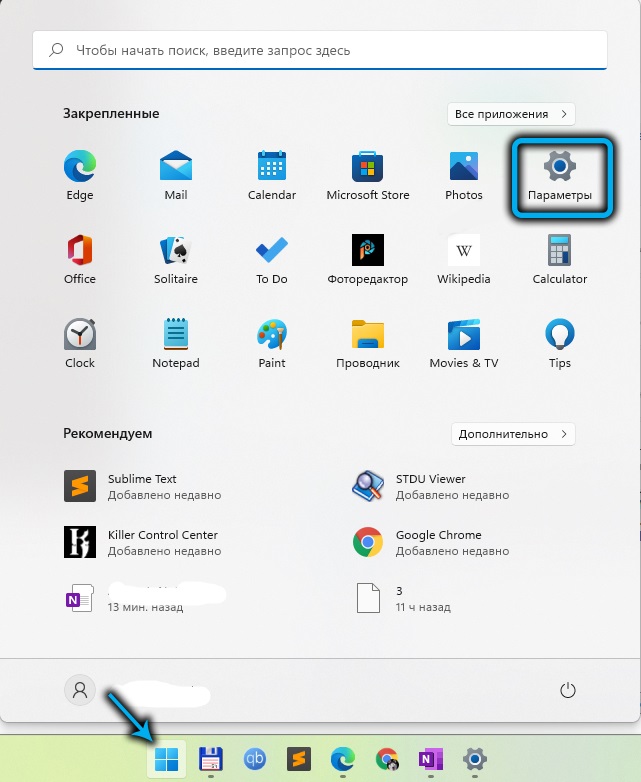
- Na dolgem seznamu morate izbrati prvi element "Posodobitev in varnost". Nato pojdite na razdelek »Aktivacija«. Če sistem ni aktiviran, se na zaslonu prikaže okno z ustreznim obvestilom: "Windows ni aktiviran".
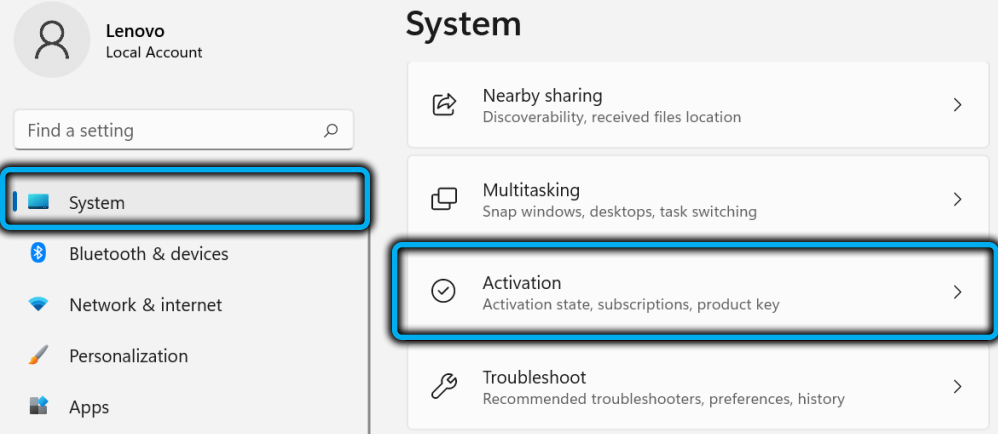
Prav tako bo uporabnik predlagal aktiviranje OS s pritiskom na gumb "Active Now".
V naslednjem razdelku tega članka bomo upoštevali navodila za aktivacijo.
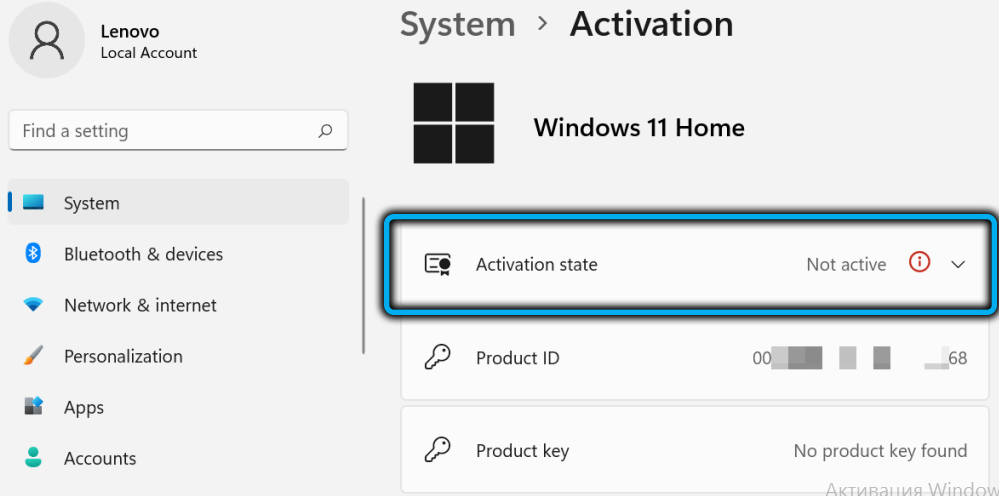
Prek Windows ukazne vrstice
Ta metoda je bolj zanesljiva, saj lahko uporabnik s svojo pomočjo najde podrobne informacije o stari različici operacijskega sistema in o namestitvi novega. V enajsti različici sistema Windows aplikacija ukazne vrstice sodeluje s tolmačem ukazov PowerShell. Kombinacija dveh atributov kodiranja se imenuje "terminal".
Preverjanje aktiviranja OS je potrebno:
- Zaženite terminal ali ukazno vrstico. Za interakcijo s terminalom je dovolj, da uporabite ključno kombinacijo Ctrl + Alt + del. V oknu, ki se odpre, izberite "upravitelj opravil". V meniju - "Datoteka" - "Nova naloga". V okno za vnos besedila vnesite kodno besedo "WT.exe "in pritisnite Enter. Če želite zagnati ukazno vrstico, kliknite tipko Start in vnesite CMD v iskalno polje za iskanje. Prikazana je aplikacija "ukazno stojalo" in pod njo - številna dejanja, ki jih lahko izvedemo. Kliknite "Zaženite v imenu skrbnika" in počakajte, da se program zažene.
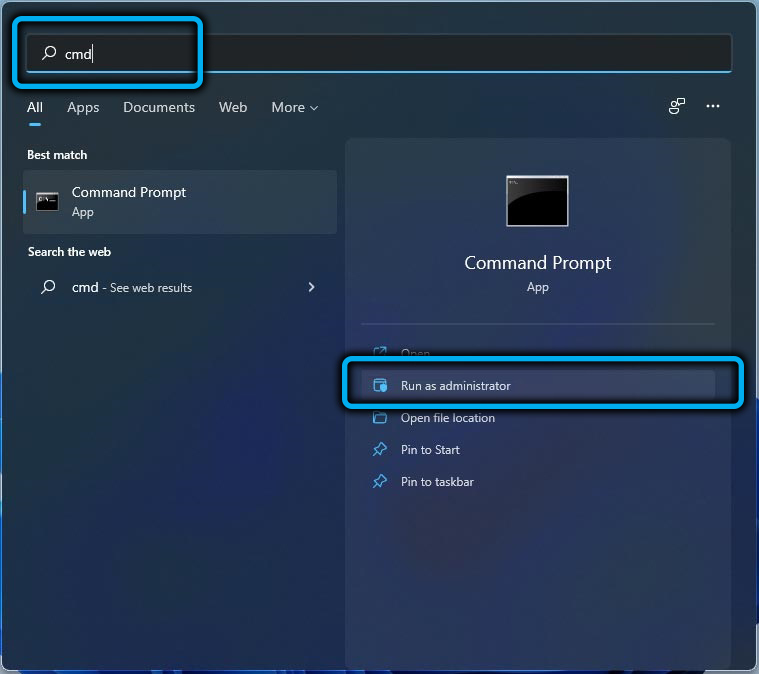
- V aplikaciji vozimo SLMGR /XPR, odpre se okno z vsemi podatki prejšnjih aktivacij in trenutnim stanjem operacijskega sistema.
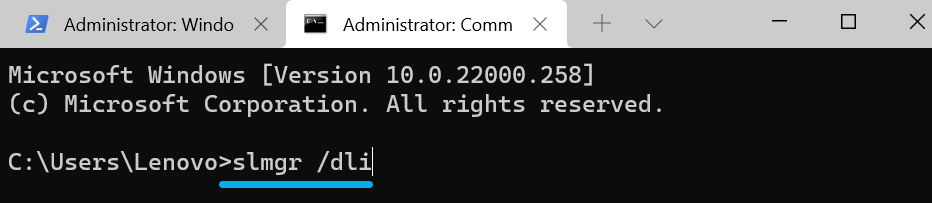
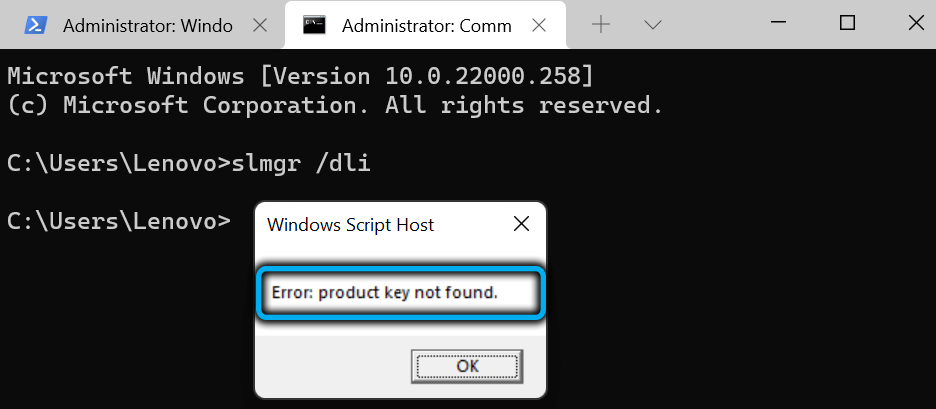
Kako aktivirati Windows 11
Obstajata dva delavca in dokazana načina, ki omogočajo aktiviranje sistema Windows 11:
- Z uporabo digitalne licence;
- Z uporabo ključa izdelka.
Aktivacija sistema Windows se izvaja v več dejanjih, od katerih je vsaka podrobno opisana v spodnjih navodilih.
Z uporabo aktivatorja in digitalne aplikacije za licenco
Najprej bomo ugotovili, kako aktivirati Windows 11 s posebno aplikacijo. Prej ga je treba namestiti. Eden od zanesljivih je aktivator "Komsauto ++".
Pomembno. Za različico sistema Windows, ki ste jo namestili, morate prenesti aktivator.Po prenosu je treba program zagnati. Za to:
- Arhiv razpakiramo, v mapi najdemo aplikacijo in kliknemo z desnim gumbom miške.
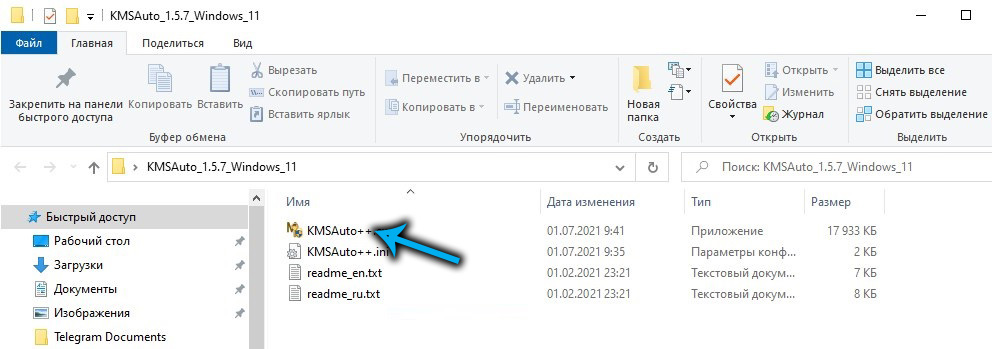
- Na seznamu poudarjenih izberite "Zaženite v imenu skrbnika"
- Aplikaciji dovolimo, da spremeni na napravi s klikom na gumb DA in počakamo, da se KMSAUTO ++ popolnoma naloži.
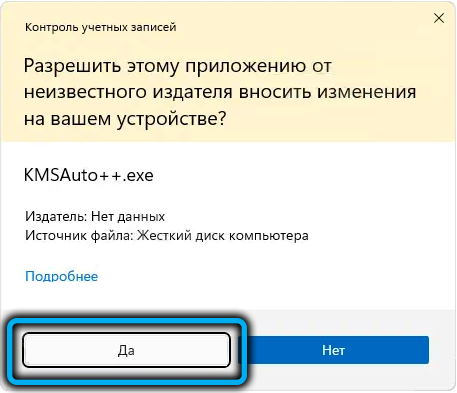
- Nato pojdite na razdelek »Glavno okno«. Nahaja se na zgornji plošči aplikacije.
- Kliknite gumb "Aktivacija".
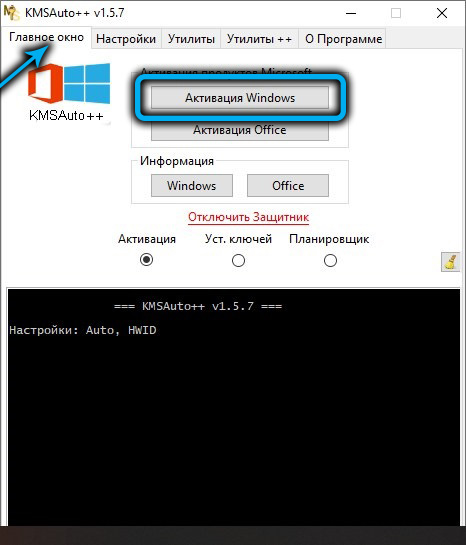
- Nato izberite vrsto licence, ki jo želimo dobiti: za Windows ali za Microsoft Office. KMSAUTO ++ Activator vam omogoča brezplačno namestitev licenc, zato ne skrbite, da bi zaračunali sredstva.
- Postopek aktiviranja se sproži.
- V nekaterih primerih se lahko prikaže okno z povpraševanjem po dodajanju ključa izdelka. Kliknite "Nadaljuj".
Če so vsa dejanja pravilno storjena, bo postopek aktiviranja uspešno zaključen, o čemer bo sistem sam obvestil. Če operacija ni uspela, poskusite obnoviti aktivacijo sistema Windows 11 in znova zagnati aktivator. Če se situacija ponovi, nadaljujte na naslednjo metodo, kjer je opisano, kako aktivirati Windows 11 z uporabo ključa izdelka.
Aktivacija skozi ukazno vrstico
Za aktiviranje sistema Windows 11 z ukazno vrstico potrebujete:
- Zaženite aplikacijo v imenu skrbnika prek "Start" ali zaženite "terminal".
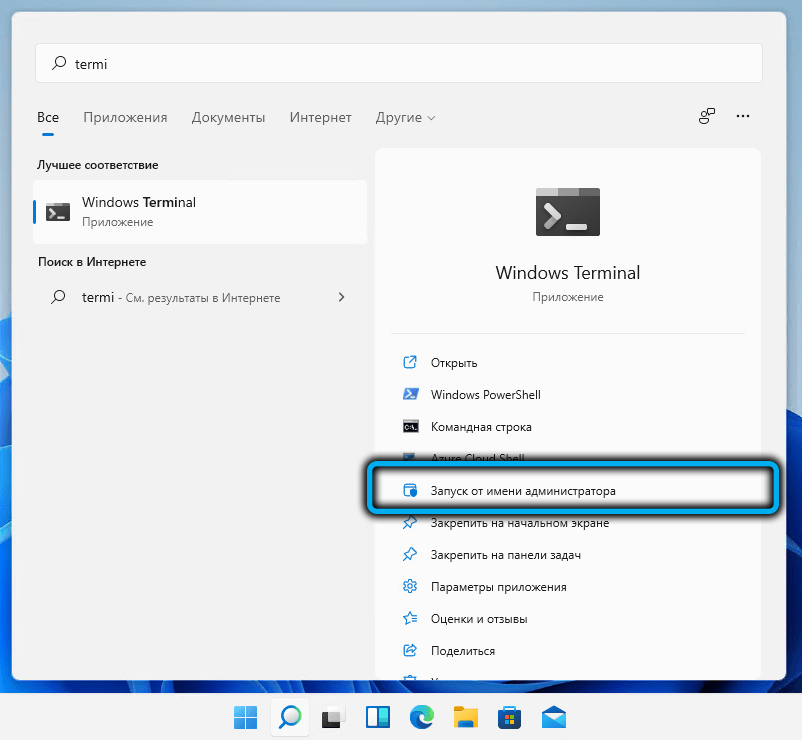
- Za hitrejši zagon ukazne vrstice uporabljamo ključ kombinacije Win+R. Izpolnimo polje vnosa besedila: napišite "cmd" in kliknite tipko Enter.
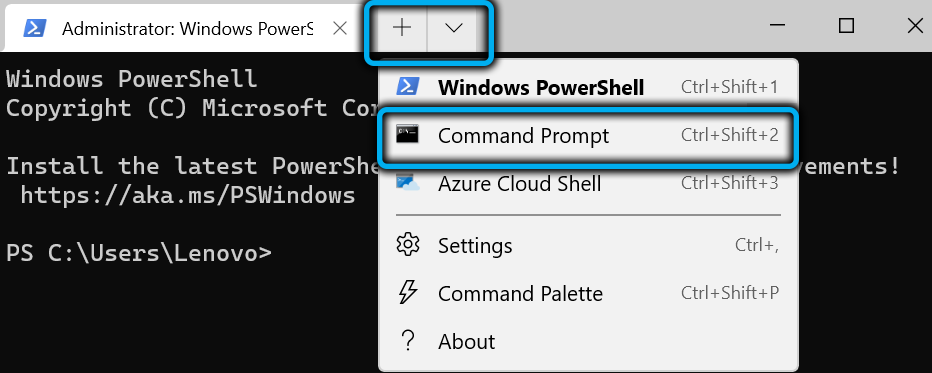
- Nato prečkajte povezavo in izberite licencirani ključ, primeren za naš operacijski sistem.
- V terminalu ali ukazni vrstici predpisujemo naslednjo vrstico, ki označuje resnično številko ključa: SLMGR /IPK številka licenčnega ključa. Pritisnite Enter.
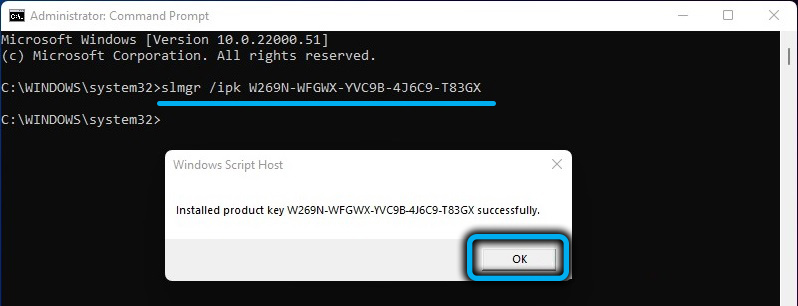
Če je bila operacija uspešna, zaprite okno in uživajte v uporabi novih oken. V nasprotnem primeru poskusite kontaktirati tehnično podporo po telefonski številki ali aktivirati Windows 11 z načinom odpravljanja težav. Mehanizem dela z njim je opisan v ustreznem odstavku tega članka.
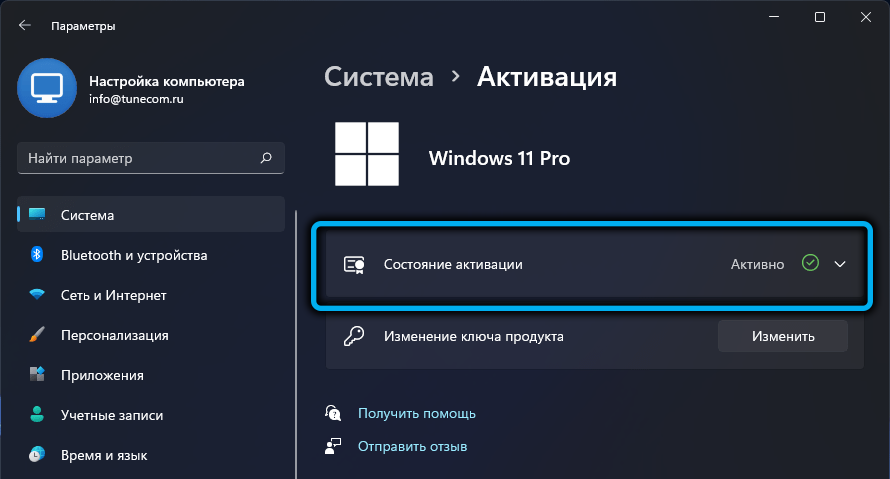
Kako deaktivirati okna ali izbrisati ključ izdelka
Deaktivacija operacijskega sistema Windows in odstranitev podatkov o licenciranju lahko potrebujejo v različnih primerih. Ne glede na namen operacije je za svojo provizijo potrebno izvesti številna enaka preprosta dejanja.
- Zaženite ukazno vrstico ali terminal. Navodila za delo z obema atributoma kodiranja so predstavljena zgoraj.
- Vozite ukaz SLMGR /UPK in kliknite tipko ENTER. To dejanje izbrišemo podatke licenčnega ključa iz pomnilnika operacijskega sistema in ga izklopite.
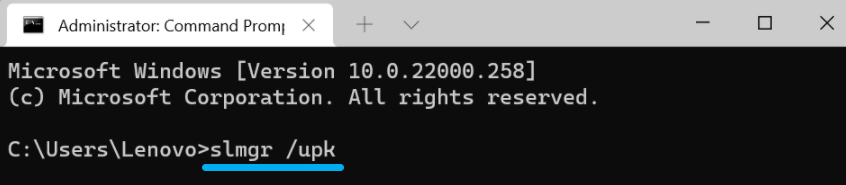
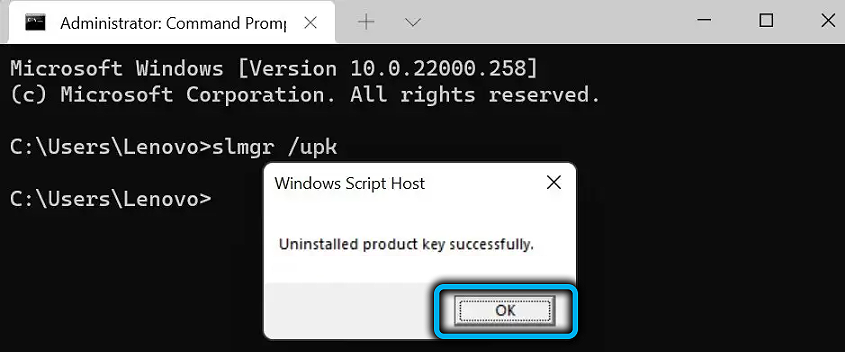
- Pokličemo ukaz SLMGR /cpky in kliknemo Enter. Zdaj se podatki licenčnega ključa izbrišejo iz registra Windows.
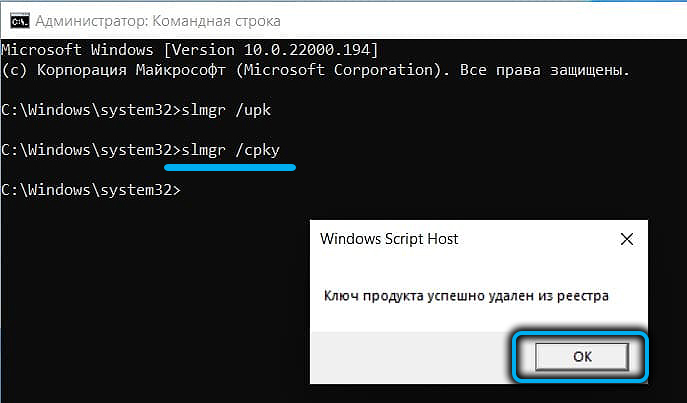
Če želite zagotoviti, da je bila operacija uspešna, se lahko odpravite v razdelek »Parametri«, nato pa izberite »Posodobitev in varnost«. Na seznamu potrebujemo "aktiviranje". Če je sistem neaktiven, bo uporabnika o tem obvestil v "aktiviranem stanju".
Kako popraviti napake v aktiviranju sistema Windows 11
Popravek sistemskih napak med namestitvijo se izvede s pomočjo odpravljanja težav.
- Pojdite na razdelek »Posodobitev in varnost« v parametrih, na seznamu izberite »Aktivacija« in kliknite na vrstico »Odprava težav«.
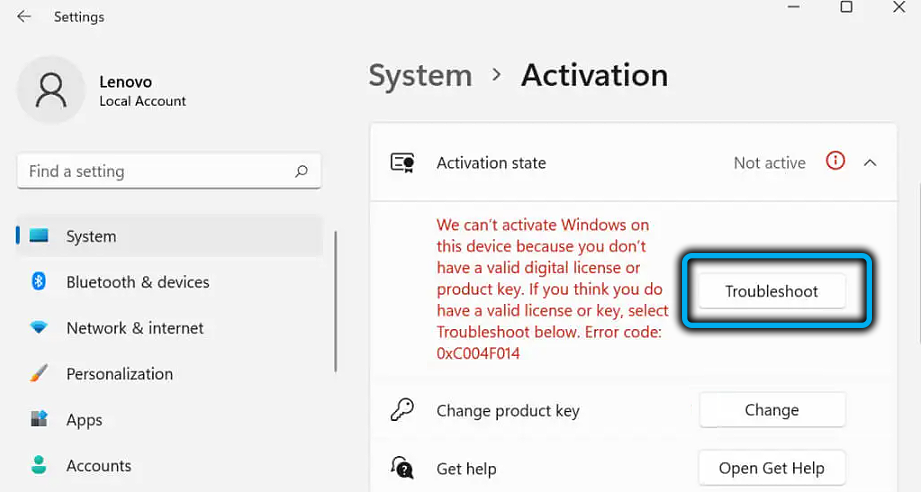
- Postopek se sproži. Počakajte, da orodje analizira podatke operacijskega sistema in rezultat prikaže z nadaljnjimi navodili na zaslonu.
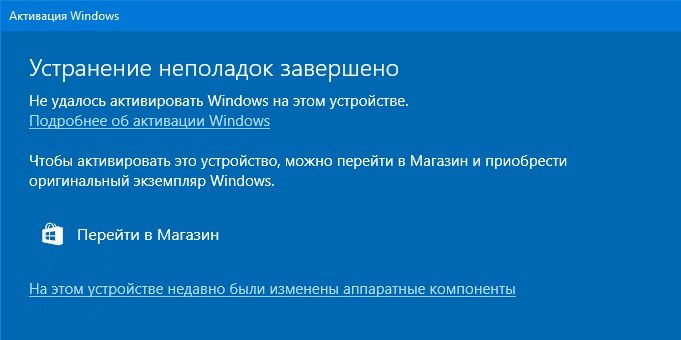
Zdaj je treba odpraviti vse napake in aktivirano je Windows 11!
Upamo, da ste po branju tega članka izvedeli za nianse aktivacije, lahko pri namestitvi in odpravite morebitne težave. Delite, kako je bila uporabljena metoda namestitve in nekaj časa je dosegel uspeh? Da ni bilo mogoče rešiti in kaj je sprejelo?
- « Načini za ustvarjanje zaslonske slike v sistemu Windows 11 brez uporabe aplikacij
- Kakšen je največji parameter hitrosti okvirja za NVIDIA in kako ga konfigurirati »

